Tetapan Semula Kata Laluan Windows Vista – Keluarkan Kata Laluan Lama untuk Membuka Kunci Windows
Walaupun pelanggan Windows Vista tidak dapat menerima kemas kini dan sokongan rasmi, masih terdapat ramai orang yang berkeras untuk menggunakan Windows Vista. Jika anda tidak boleh membuka kunci komputer Windows Vista kerana kata laluan terlupa, anda hanya datang ke tempat yang betul. Artikel ini akan menunjukkan kepada anda 3 boleh dilaksanakan Tetapan semula kata laluan Windows Vista kaedah. Baca dan ikuti sahaja.

- Bahagian 1: Cara Terbaik untuk Tetapkan Semula Kata Laluan pada Windows Vista
- Bahagian 2: Tetapkan Semula Kata Laluan Windows Vista dalam Mod Selamat
- Bahagian 3: Tetapkan Semula Kata Laluan Windows Vista dengan Prompt Perintah
- Bahagian 4: Soalan Lazim mengenai Tetapan Semula Kata Laluan Windows Vista
Bahagian 1: Cara Terbaik untuk Tetapkan Semula Kata Laluan pada Windows Vista
imyPass Windows Password Reset mampu mengalih keluar dan menetapkan semula kata laluan pada Windows Vista tanpa kehilangan data. Apa yang anda perlu sediakan ialah komputer biasa dan pemacu CD/DVD atau USB kosong. Selepas itu, anda boleh mengikut arahan pada skrin untuk menetapkan semula kata laluan pada komputer Windows Vista dari sebarang jenama dengan mudah. Tidak perlu menulis baris arahan yang rumit atau menghabiskan masa untuk mencari pilihan lanjutan. Perisian tetapan semula kata laluan Windows Vista telah memudahkan keseluruhan proses. Anda boleh memintas dan menetapkan semula kata laluan Windows Vista dengan cepat dan mudah.

4,000,000+ Muat Turun
Tetapkan semula pentadbir Windows Vista dan kata laluan akaun pengguna standard tanpa kehilangan data.
Bakar cakera tetapan semula kata laluan Windows Vista dengan CD/DVD kosong dan pemacu USB daripada banyak jenama popular.
Buat akaun Windows Vista baharu tanpa akses pentadbir.
Menyokong pelbagai jenis desktop dan komputer riba Windows Vista, termasuk Dell, Lenovo, Acer, IBM, Sony, Gateway, dll.
Selamat, bersih, intuitif dan mudah digunakan.
 Langkah 2Masukkan CD/DVD atau pemacu USB boleh boot ke dalam komputer Windows Vista anda yang terkunci. Hidupkan komputer terkunci ini. Tekan F12 atau ESC pada papan kekunci. Di dalam Menu But antara muka, serlahkan pemacu yang anda masukkan, tekan Masuk untuk menyimpan dan keluar dari tetingkap.
Langkah 2Masukkan CD/DVD atau pemacu USB boleh boot ke dalam komputer Windows Vista anda yang terkunci. Hidupkan komputer terkunci ini. Tekan F12 atau ESC pada papan kekunci. Di dalam Menu But antara muka, serlahkan pemacu yang anda masukkan, tekan Masuk untuk menyimpan dan keluar dari tetingkap.  Langkah 3Pilih sistem pengendalian Windows Vista. Kemudian pilih akaun pengguna Windows Vista. Klik pada Menetapkan semula kata laluan pilihan. Anda boleh klik ya untuk mengesahkan tetapan semula kata laluan Windows Vista dalam tetingkap timbul. Selepas menetapkan semula kata laluan, keluarkan cakera yang dibakar, dan kemudian mulakan semula komputer anda untuk membuat perubahan selanjutnya.
Langkah 3Pilih sistem pengendalian Windows Vista. Kemudian pilih akaun pengguna Windows Vista. Klik pada Menetapkan semula kata laluan pilihan. Anda boleh klik ya untuk mengesahkan tetapan semula kata laluan Windows Vista dalam tetingkap timbul. Selepas menetapkan semula kata laluan, keluarkan cakera yang dibakar, dan kemudian mulakan semula komputer anda untuk membuat perubahan selanjutnya. 
Bahagian 2: Tetapkan Semula Kata Laluan Windows Vista dalam Mod Selamat
Dalam skrin log masuk Windows, anda boleh but Windows Vista dengan akaun pentadbir terbina dalam dalam mod selamat untuk memintas kata laluan. Jika kata laluan pentadbir lalai tidak berubah, anda boleh menetapkan semula kata laluan baharu pada Windows Vista.
Langkah 1Mulakan semula komputer Windows Vista anda. Tekan F8 pada papan kekunci berulang kali untuk mengakses Pilihan But Lanjutan. Langkah 2pilih Mod Selamat dengan Prompt Perintah pada skrin komputer. Langkah 3Log masuk ke akaun dengan keistimewaan pentadbir. Langkah 4taip pengguna bersih Nama Pengguna (ruang) Kata Laluan Baru ke dalam Command Prompt. Langkah 5Kini anda boleh mengalih keluar kata laluan lama dan mencipta kata laluan baharu pada Windows Vista.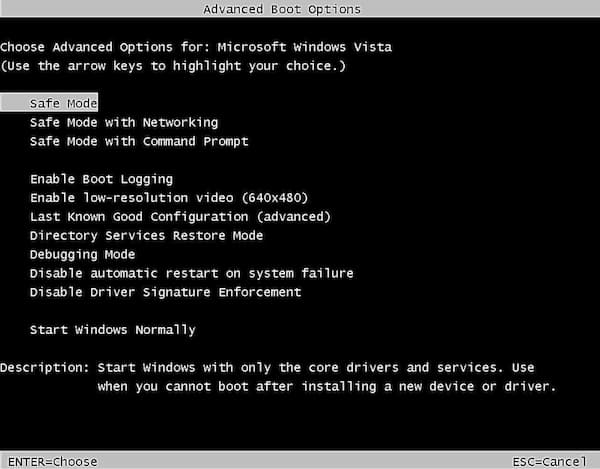
Bahagian 3: Tetapkan Semula Kata Laluan Windows Vista dengan Prompt Perintah
Command Prompt boleh menjadi alat tetapan semula kata laluan Windows Vista percuma anda. Anda boleh membuka kunci komputer Windows Vista anda melalui CMD juga.
Langkah 1Klik logo Windows pada sudut kiri bawah komputer Windows Vista anda. Langkah 2pilih Lari dan taip cmd untuk membuka Arahan prompt. Langkah 3Taip perintah tetapan semula kata laluan Windows Vista sebagai nama pengguna bersih new_password. Anda boleh menggantikan nama pengguna dengan akaun Windows Vista semasa anda. Kemudian ganti kata laluan baharu sebagai kata laluan akaun Windows Vista baharu. Langkah 4Tekan Masuk pada papan kekunci anda untuk menukar kata laluan Windows Vista dengan segera. Langkah 5Mulakan semula komputer anda. Kini anda boleh memasukkan kata laluan baharu dalam skrin log masuk Windows.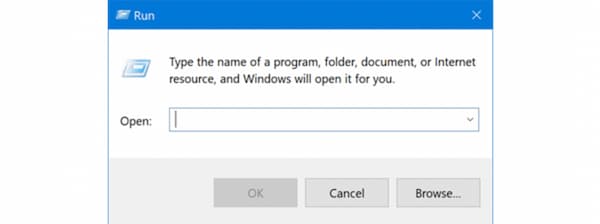
Bahagian 4: Soalan Lazim mengenai Tetapan Semula Kata Laluan Windows Vista
Bagaimana untuk menetapkan semula kata laluan Windows Vista dengan cakera pemulihan?
Jika anda mempunyai cakera pemasangan atau pemulihan Windows, anda boleh memulihkan dan menetapkan semula kata laluan Windows anda juga. Masukkan cakera pemasangan ke dalam komputer Windows Vista anda. pilih Mula semula daripada Windows Mulakan menu. Tekan kekunci BIOS komputer. Pergi ke but bahagian. Tukar susunan but kepada Peranti Boleh Tanggal. klik ya untuk mengesahkan. Tekan sebarang kekunci untuk melancarkan tetingkap Pemulihan Windows. klik Seterusnya diikuti oleh Baiki komputer anda. pilih Windows Vista dan kemudian okey. Buka Arahan prompt dan taip c:\windows\system32\utilman.exe c:\. Selepas menekan Masuk, taipkan salin c:\windows\system32\cmd.exe c:\windows\system32\utilman.exe perintah. Tekan Masuk untuk meneruskan. Akhir sekali, taip y dan tekan Masuk untuk memulakan semula komputer Windows Vista anda.
Bagaimana untuk menetapkan semula kata laluan Windows Vista tanpa cakera?
Jika anda masih ingat kata laluan akaun Windows Vista lama, anda boleh menekan Ctrl, Alt, dan Padam kekunci pada papan kekunci. pilih Tukar Kata Laluan. Masukkan kata laluan lama dan kemudian isikan kata laluan baharu.
Bolehkah anda menetapkan semula kilang Windows untuk memadam kata laluan pentadbir?
ya. Anda boleh mengeluarkan kata laluan pentadbir Windows Vista daripada komputer anda dengan tetapan kilang. Semua fail peribadi, akaun pengguna, program dan perubahan akan dialih keluar. Atau anda boleh melakukan pemasangan bersih Windows untuk memadam kata laluan pada Windows Vista juga.
Kesimpulan
Ini adalah 3 cara yang terbukti tetapkan semula kata laluan Windows Vista dengan atau tanpa cakera. Anda boleh menggunakan imyPass Windows Password Reset, Safe Mode dan Command Prompt untuk menyelesaikan isu kata laluan Windows Vista. Jika anda ingin menetapkan semula kata laluan dengan kadar kejayaan tertinggi, anda boleh muat turun percuma imyPass Windows Password Reset dan cuba sekarang.



